前期环境准备
一、安装依赖

Wxauto是一个基于Windows UIAutomation的自动化框架
pip install wxauto二、编写代码
建立个文件夹wxtool,里面创建个文件main.py
简单发送文字消息
from wxauto import WeChatwx = WeChat()# 发送消息给文件传输助手msg = 'hello, wxauto!'who = '文件传输助手'wx.SendMsg(msg=msg, who=who)附带@群好友的消息from wxauto import WeChatwx = WeChat()msg = 'xxxxxxx,收到请回复!'who = '机器人测试群'at = ['颜', '栗小满 '] # 要@的人wx.SendMsg(msg=msg, who=who, at=at)
三、进阶操作,增加API接口调用
pip install Flaskfrom wxauto import WeChatimport timefrom flask import Flask, request, jsonify# 初始化 Flask 应用app = Flask(__name__)# 获取微信窗口对象wx = WeChat()print("微信初始化成功,获取到已登录窗口")# 定义发送消息的 API@app.route('/send_message', methods=['POST'])def send_message():# 从请求中获取 JSON 数据data = request.jsonif not data:return jsonify({"error": "请求体必须为 JSON 格式"}), 400# 获取消息内容和要 @ 的人msg = data.get('msg')who = data.get('who')at = data.get('at')# 检查参数是否完整if not msg or not who:return jsonify({"error": "缺少必要参数: msg 或 who"}), 400# 发送消息try:wx.SendMsg(msg=msg, who=who, at=at)return jsonify({"status": "success", "message": "消息发送成功"}), 200except Exception as e:return jsonify({"status": "error", "message": str(e)}), 500# 启动 Flask 服务if __name__ == '__main__':app.run(host='0.0.0.0', port=5000)
四、执行查看效果
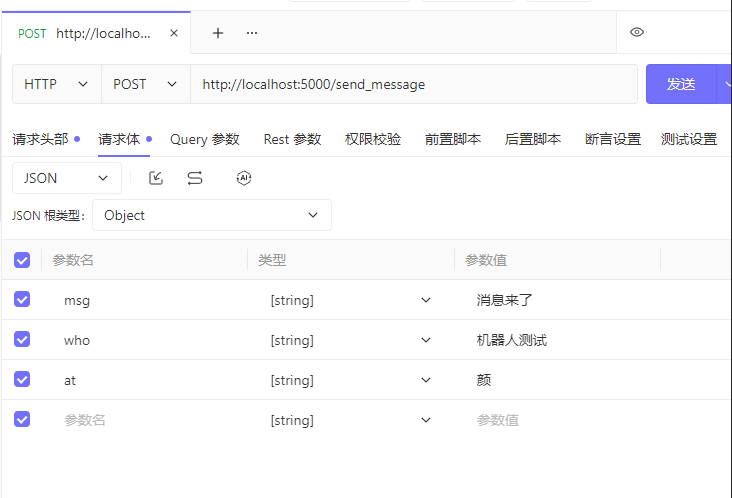
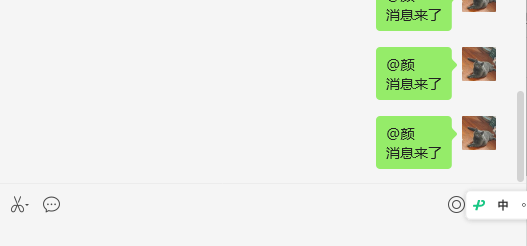
利用该库能够非常方便的让微信帮你发送消息,监听消息,联系人管理等操作,再进阶一点的话就可以做微信机器人,AI对话等等。
123云盘:https://www.123865.com/s/jfNYTd-d9lP3?提取码:JpwP

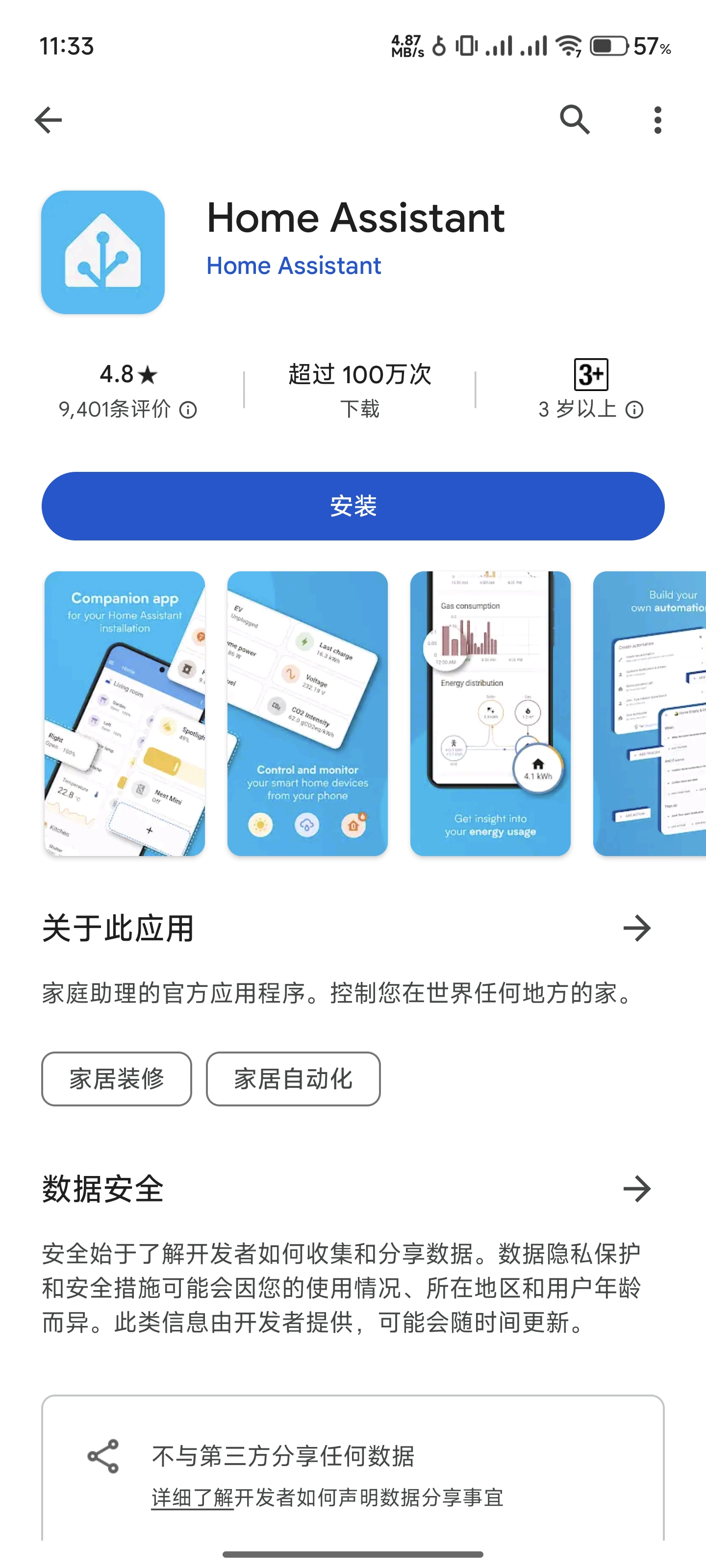
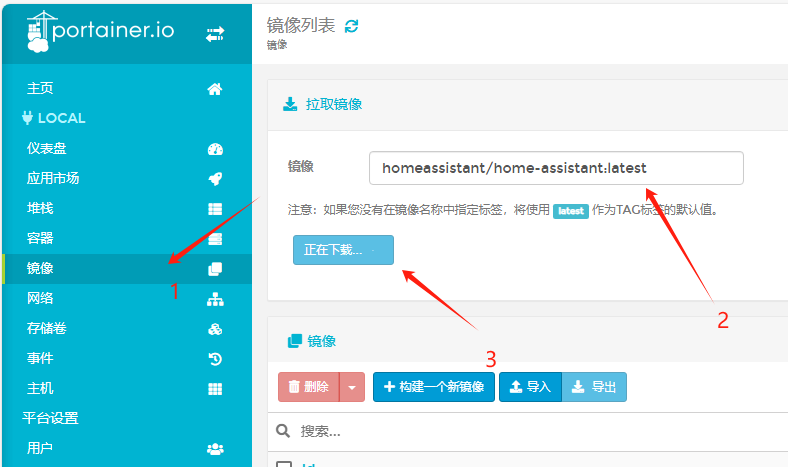



 微信搜索“动手派”
微信搜索“动手派”
